小白操作系统安装图文教程
电脑维修 2023-07-03 07:55www.caominkang.com电脑维修知识
相信大家都经历过电脑出现的各种问题,一般情况下,当电脑出现问题,重启能够很快解决问题,要是连重启也没用的情况下,可以尝试。最近也有小伙伴问电脑维修网小编如何安装系统,那么电脑维修网小编接下来就来和大家讲讲一键重装系统吧。
1、打开小白装机软件,然后选择在线重装和系统。这里电脑维修网小编以in7为例,需要的用户根据实际选择。
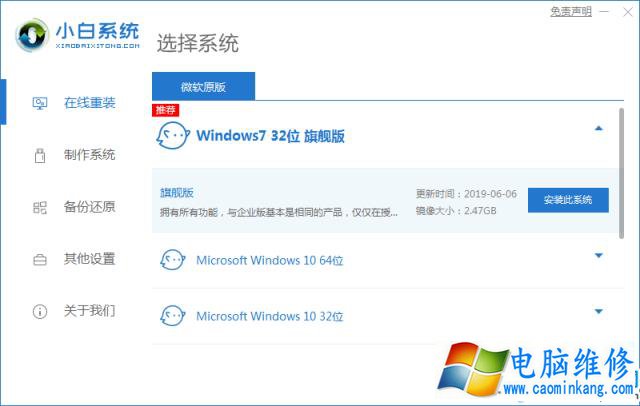
2、接着选择想要附带的应用软件。
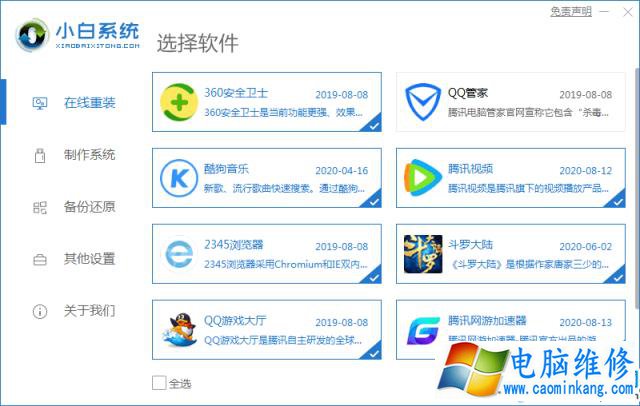
3、接着软件则开始下载资源,只需要等待即可。
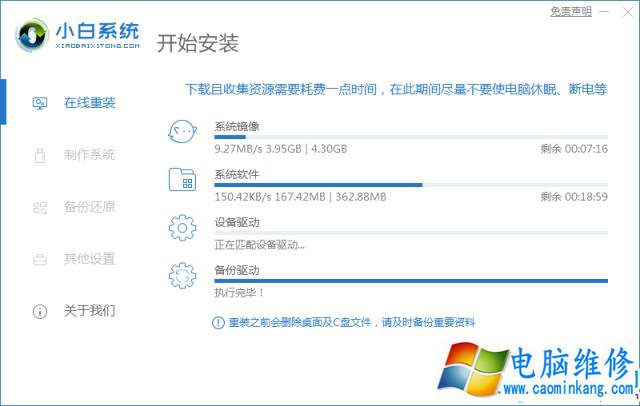
4、接着在环境部署完成之后点击立即重启。
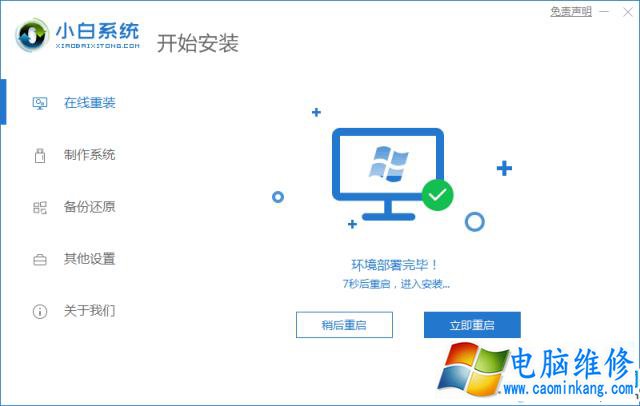
5、在重启界面中,选择小白PE进入PE系统。
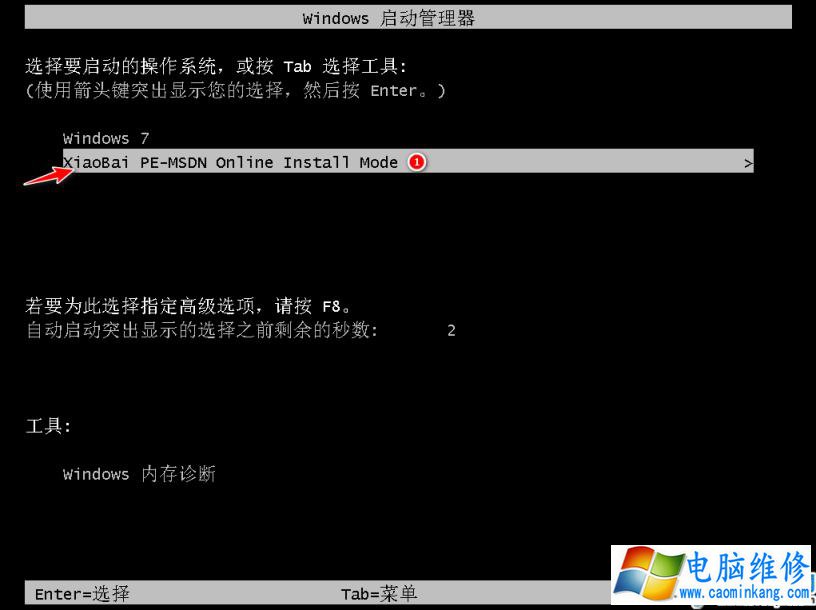
6、进入到系统里面软件会自动安装。
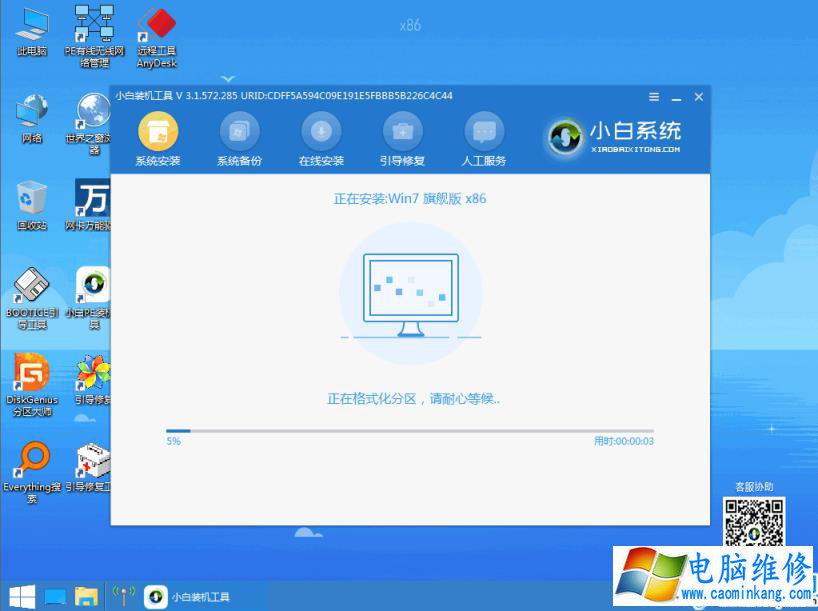
7、接着在引导修复工具窗口中,选择C盘引导修复。
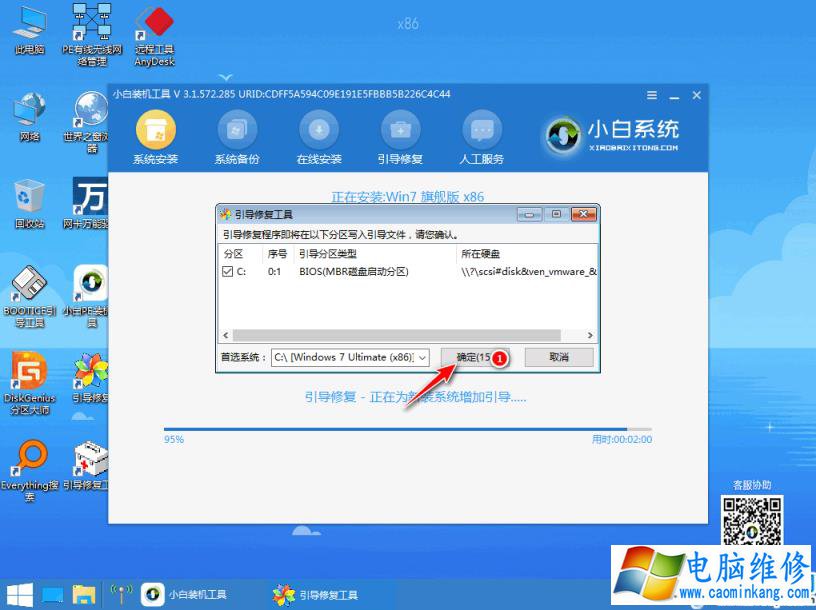
8、安装完成之后点击立即重启。
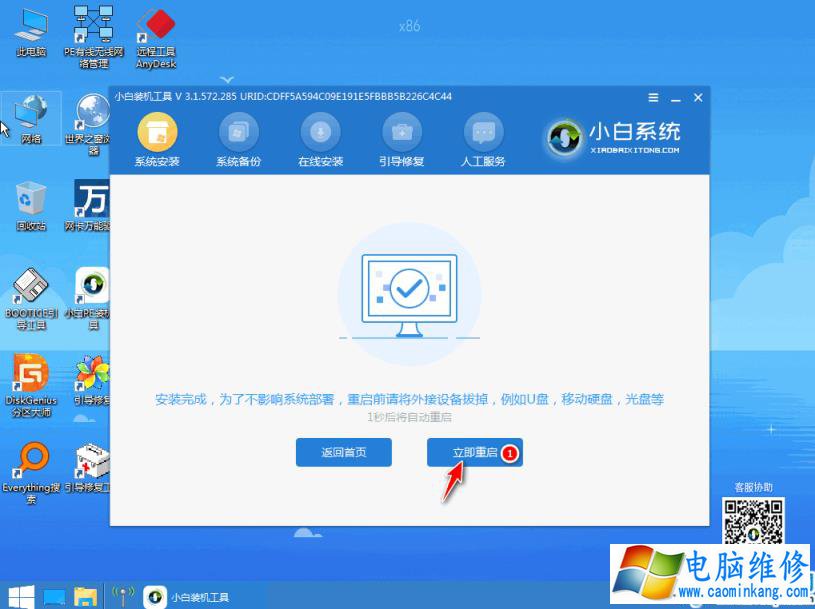
9、接着重启进入到桌面即可。

以上就是电脑维修网今天关于操作系统安装的全部过程啦,想要安装系统的小伙伴可以选择小白一键重装软件哦,这款软件是一款让小白自己也能装系统的软件,简单又便捷,真的很棒!
笔记本电脑维修
- 苹果电脑快捷键 苹果电脑快捷键大全表格
- 联想电脑维修 联想电脑维修地点
- 附近笔记本电脑维修 附近修笔记本电脑的地方
- 电脑硬件检测软件 电脑硬件检测软件通城网盘
- 电脑ip地址怎么看 清华同方电脑ip地址怎么看
- 电脑密码 电脑密码怎么去除掉
- 电脑没有声音 电脑没有声音是什么原因
- 电脑亮度怎么调 台式电脑亮度怎么调
- 电脑开机黑屏 电脑开机黑屏恢复按4个键
- 电脑ip地址 电脑ip地址冲突怎么解决
- 电脑无法开机 电脑无法开机一直黑屏
- 电脑维修免费上门附近
- 电脑黑屏怎么办 电脑黑屏怎么办主机还是亮的
- 360电脑管家 360电脑管家和腾讯电脑管家哪个更好
- 手机控制电脑 手机控制电脑的远程软件
- 电脑设置自动关机
